Actualice a Windows 11 desde Windows 10, Windows 8.1 o Windows 7
A continuación, se explica cómo puede actualizar a Windows 11 desde Windows 7, Windows 8.1 o Windows 10. Windows 11 viene con un montón de rediseños visuales e incluye nuevas herramientas, sonidos y aplicaciones.
Si su dispositivo cumple requisitos mínimos de hardware, puede pasar sin problemas de Windows 10 a Windows 11. Microsoft está a punto de finalizar la implementación de la actualización a principios de 2022.
Anuncio publicitario
Para las PC compatibles, Windows Update mostrará una notificación de que la computadora es elegible para la actualización. Pero Microsoft siempre realiza implementaciones graduales, por lo que algunos dispositivos reciben la oferta de actualización más rápido que otros. Además, no todos los dispositivos con Windows 10 son compatibles con el último sistema operativo. Uno de los estrictos requisitos de Windows 11 son obligatorios Arranque seguro y TPM 2.0.
La actualización de Windows 10 a
Ventanas 11 seremos libres. La oferta no está limitada por el tiempo para los sistemas elegibles. Sin embargo, Microsoft se reserva el derecho de terminar eventualmente con la opción de actualización gratuita, pero estará disponible al menos por un año.Sugerencia: puede verificar rápidamente si su computadora es compatible con Windows 11 usando el Aplicación PC Health Check.
Actualice a Windows 11
El proceso de actualización requiere que realice una serie de pasos avanzados. Puede continuar con el Asistente de instalación, Windows Update o simplemente descargando un archivo ISO de Microsoft. Los dos primeros son herramientas automatizadas que ofrece el gigante del software de Redmond para simplificar el proceso de actualización. Repasemos estos métodos.
Uso del Asistente de instalación de Windows 11
- Descargar el Asistente de instalación de Windows 11 usando este enlace.
- Ejecutar el
Windows11InstallationAssistant.exeexpediente. - Sigue las instrucciones en la pantalla. La aplicación descargará automáticamente Windows 11 en su dispositivo.
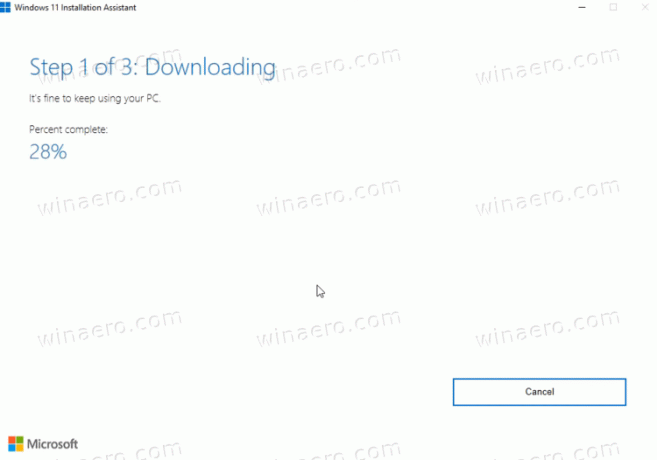
- Una vez finalizado el proceso, se le pedirá que reinicie el sistema operativo.
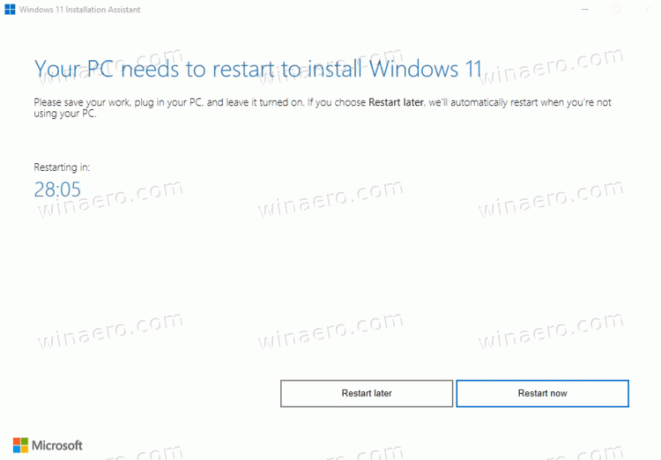
- Una vez reiniciado, su computadora se actualizará a Windows 11.
Actualice a Windows 11 con Windows Update
Si su PC es elegible para actualizar a Windows 11, Windows 10 eventualmente le mostrará una oferta para actualizar. También aparecerá directamente en la aplicación Configuración, en la página de Windows Update. Puede usarlo para actualizar al último sistema operativo.
Para actualizar a Windows 11 usando la notificación de actualización de Windows en Windows 10, haga lo siguiente.
- Abra la aplicación Configuración; prensa Ganar + I para eso.
- Navegar a Actualización y seguridad> Actualización de Windows.
- A la derecha, haga clic en el Descargar e instalar botón.
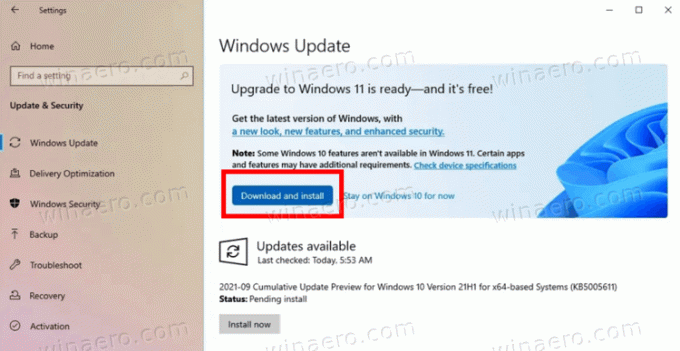
- Windows comenzará a descargar los archivos de instalación. Una vez que termine, le pedirá que reinicie la computadora.
- Después de reiniciar el sistema operativo, terminará con el proceso de actualización de Windows 11.
Estás listo.
Usando imagen ISO o USB de arranque
Necesita obtener un medio de instalación, si aún no lo tiene. Después de verificar la compatibilidad de su hardware, debe deshabilitar cualquier aplicación antivirus de terceros, si tiene una.
Prepare su medio de instalación
- Crear un medio de arranque u obtener un Archivo ISO.
- Desconecte todos los dispositivos externos y, si es posible, los discos duros que no deben almacenar el archivo del sistema operativo. Esto le evitará perder datos importantes y evitará que Windows 11 instale su cargador de arranque en una unidad incorrecta.
- Desactivar o suspenda BitLocker para la unidad de su sistema si lo tiene cifrado.
- Ahora, conecte su unidad flash USB con Windows 11, inserte su soporte de DVD o monte el archivo ISO.
- En Windows 10 y Windows 8.1, haga doble clic en el Archivo ISO para abrirlo en el Explorador de archivos.
- En Windows 7, extraiga el contenido del archivo ISO a cualquier carpeta usando el Herramienta gratuita de código abierto 7-Zip.
- Abre el configuración del firmware de la computadora y asegúrese de haber habilitado UEFI, TPM 2.0 y arranque seguro.
Está listo para actualizar a Windows 11 desde su sistema operativo actual.
Actualizar Windows existente a Windows 11
- Navegue hasta la ubicación de la carpeta con los archivos de instalación de Windows 11, p. Ej. abra su dispositivo USB.
- Clickea en el
setup.exeexpediente.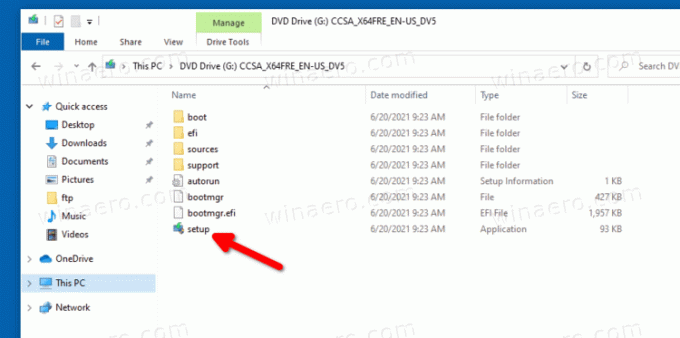
- Hacer clic sí para confirmar el mensaje de Control de cuentas de usuario.
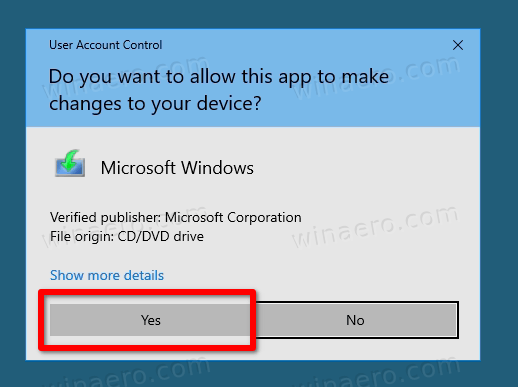
- En el cuadro de diálogo Configuración de Windows 11, haga clic en Cambie la forma en que el programa de instalación descarga las actualizaciones.
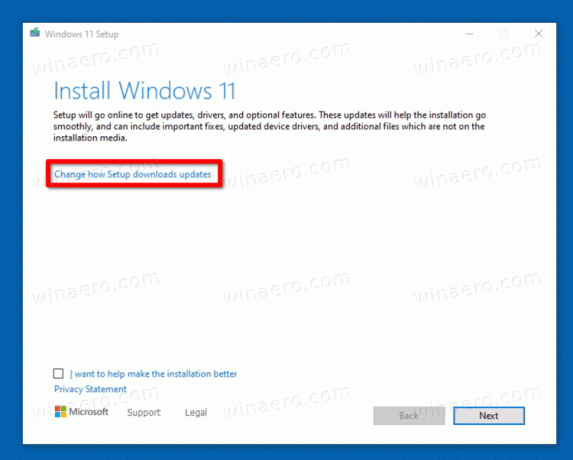
- Seleccione cualquiera Descargue actualizaciones, controladores y funciones opcionales o No ahora según sus preferencias.
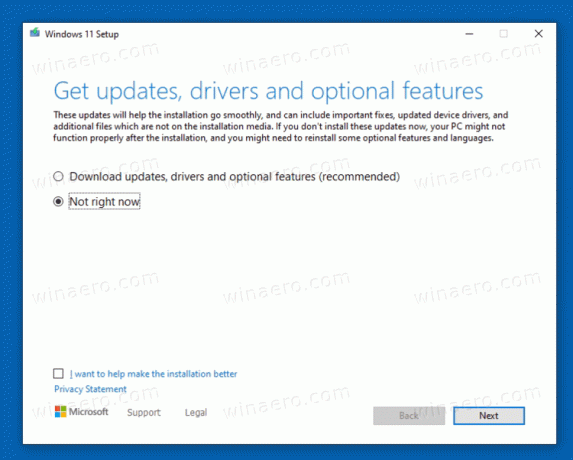
- La configuración de Windows 11 verificará brevemente su PC y dispositivos, y luego mostrará un contrato de licencia. Hacer clic Aceptar para proceder.

- El programa de instalación buscará actualizaciones disponibles (donde estén disponibles) y luego verificará si hay suficiente espacio en el disco.
- Sobre el Elegir lo que para mantener Enlace.
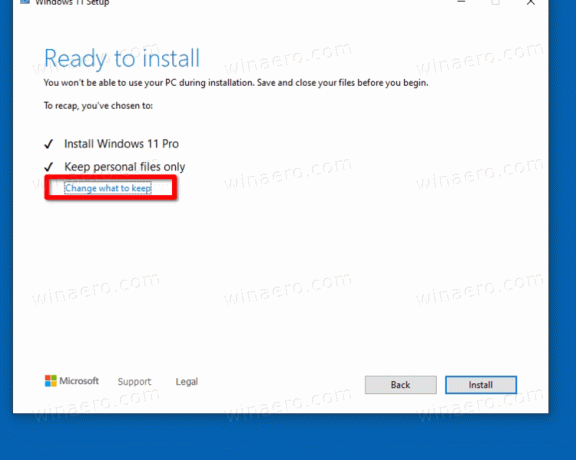
- Según lo que desee transferir al nuevo sistema operativo, seleccione Mantenga los archivos personales y la aplicación, Conserve solo archivos personales, o Nada. Las opciones disponibles pueden diferir según la versión de Windows que esté actualizando a Windows 11.
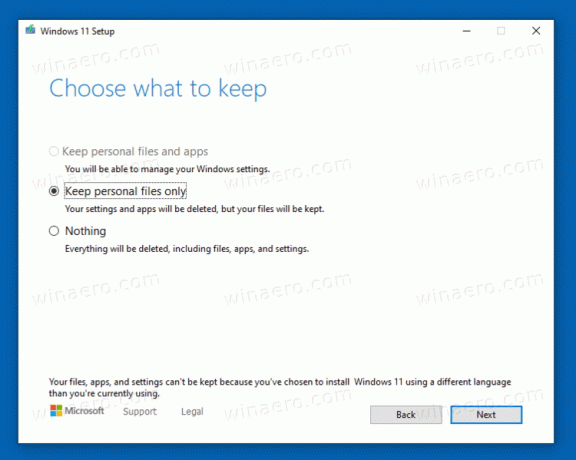
- Clickea en el Instalar en pc y espere a que el programa de instalación actualice su sistema operativo actual a Windows 11.
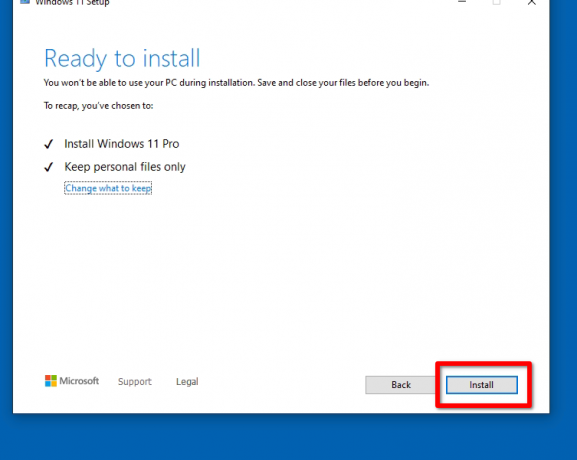
¡Estás listo! Su computadora se reiniciará varias veces y finalmente verá Windows 11 con el menú Inicio abierto.

Eso es todo sobre cómo actualizar a Windows 11.



